色差仅0.45!微星PS321URV显示器评测:HDR600加持的影音设计神器( 四 )
除了以上集中专业的预设模式外 , 微星PS321URV显示器还提供了集中基于场景的预设 , 比如影院、读者、黑白、DICOM和防蓝光等 , 大多数是通过调节色温等来实现 , 就不在此一一测试 。
此外 , 微星PS321URV显示器支持HDR 600 , 在开启HDR时 , 显示器的显示也会发生一定变化 , 值得一测 。
5、HDR模式
 文章插图
文章插图
在HDR模式下 , 显示器的色域跟sRGB模式比较接近 , 达到了91%的sRGB色域覆盖 。 不过蓝色端有些偏移 , 相较于标准sRGB色彩空间要突出不少 。
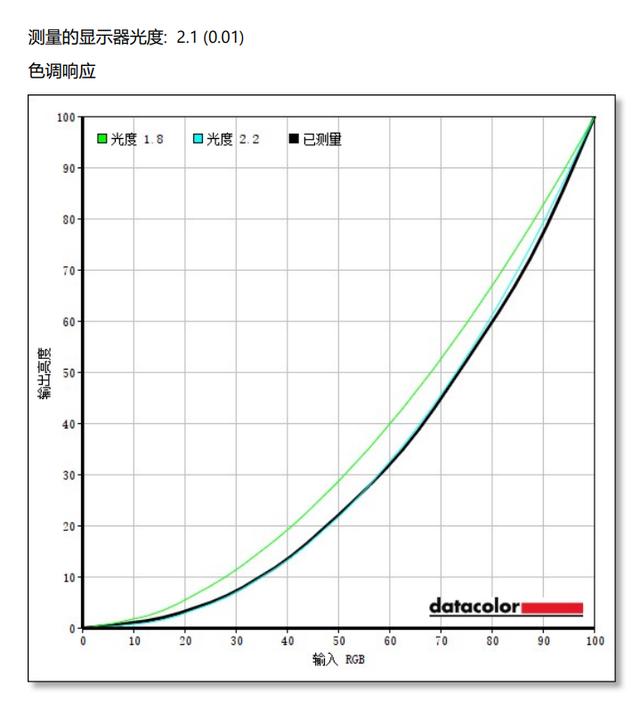 文章插图
文章插图
该模式下 , 显示器的伽马值也变为了2.1 。
四、 OSD菜单:专业范满满 色温伽马值等都能详细调整
微星PS321URV显示器的OSD菜单非常详细 , 精准到色温、伽马值、RGB分量等参数都可以一一详细按照数值调节 , 对设计人士非常友好 。 此外电脑端也有Creator OSD程序 , 可以大大方便显示器的设置选项 。
——OSD菜单
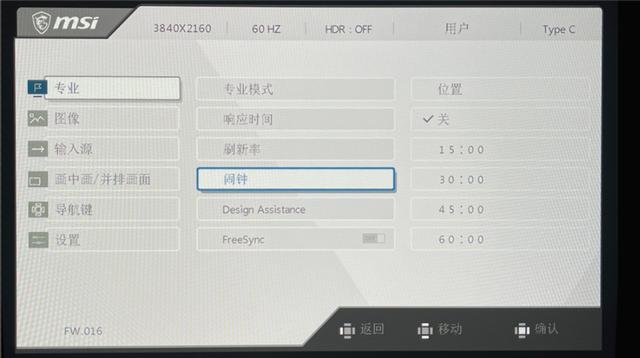 文章插图
文章插图
第一栏的专业设置 , 提供了用户预设、sRGB、DCI-P3、Adobe RGB、影视、黑白、防蓝光等多种预设模式的选择 , 此外可以调节响应速度、开启FreeSync、设定倒计时、还有一个十分适合设计师的辅助工具——设计助手 。 设计助手提供了许多便利的屏幕设计辅助工具 , 这些工具将在后面细说 。
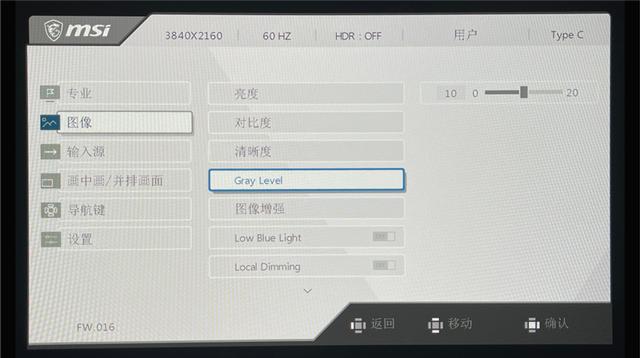 文章插图
文章插图
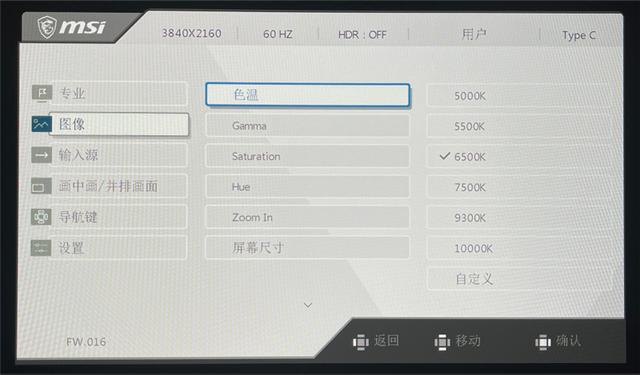 文章插图
文章插图
第二栏的图像设置 , 可以对亮度、对比度、清晰度等画面细节进行详细的调整 。 除了常见的选项外 , 还有灰阶、图像增强、色温、伽马值、饱和度(Saturation)、Hue等 , 每一项都可以调节详细的数值 , 而不是简单的几档 。 此外 , 这里还有低蓝光和限区控光的开关 。
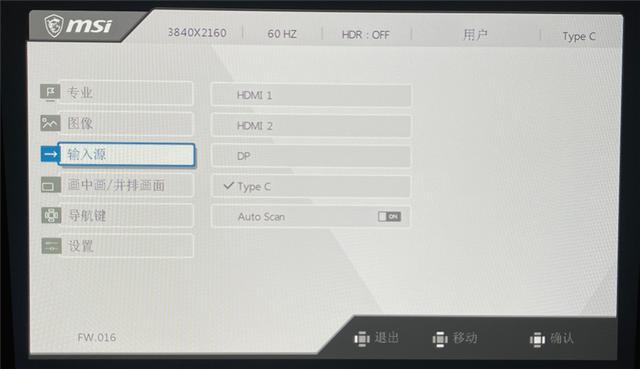 文章插图
文章插图
输入源设置 , 可以开启自动扫描或者选择显示哪个端口的图像 。
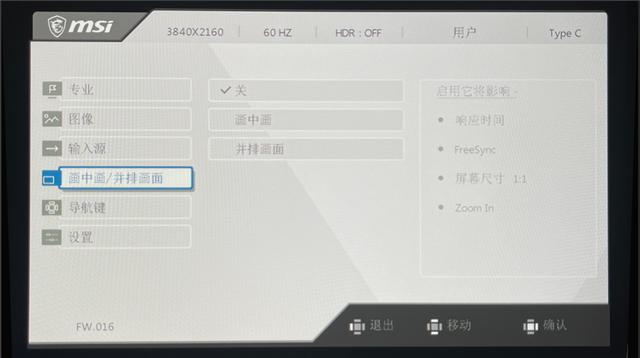 文章插图
文章插图
画中画及并排设置 , 可以开启微星PS321URV显示器的多窗口功能 , 支持调节位置及大小 。
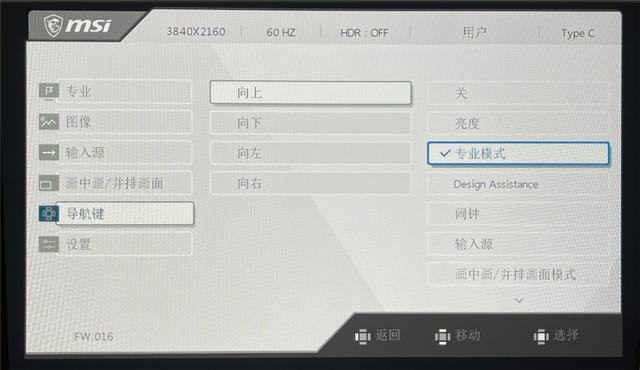 文章插图
文章插图
导航键设置 , 可以设置4个方向的快捷功能 。
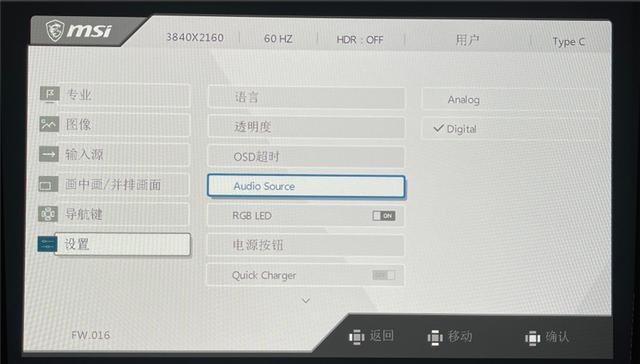 文章插图
文章插图
最后一栏 , 可以对OSD菜单进行设置 , 像RGB灯效开关、电源按钮设置为待机还是关闭电源、快充功能是否开启等 。
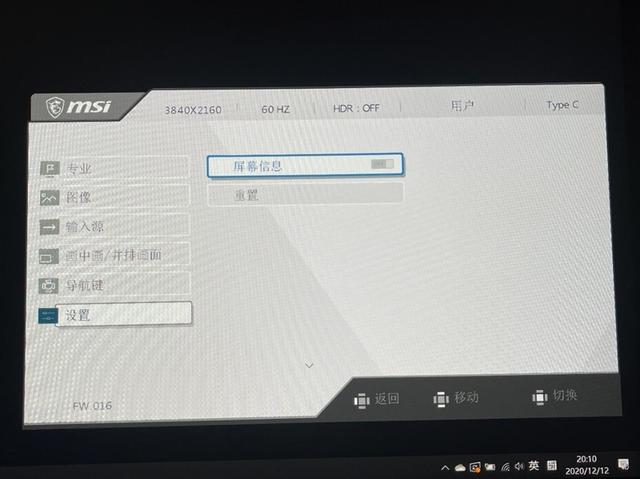 文章插图
文章插图
此外 , 还有个屏幕信息功能 , 开启后会在屏幕的信息栏中显示模式、分辨率、刷新率等信息 , 对于了解显示器的工作模式是什么非常有用 。
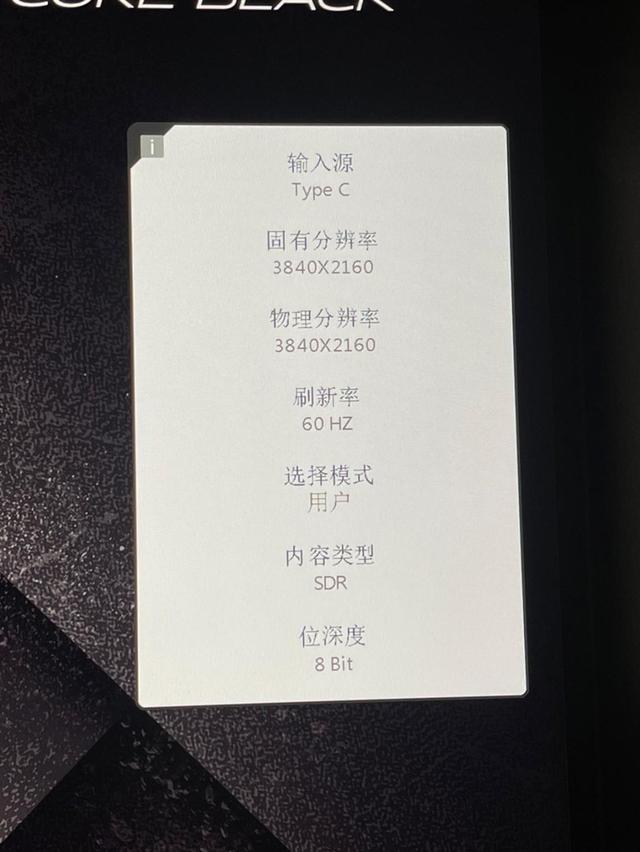 文章插图
文章插图
——Creator OSD
 文章插图
文章插图
由于支持USB连接 , 微星PS321URV显示器也可以使用电脑上的软件直接对显示设置进行调整 。 下载微星官方的Creator OSD , 完成安装后甚至连点击的过程都省去 , 直接按下显示器左下角的快捷按钮 , 就可以在系统中启动并呼出软件窗口 。
- 全国多地气温创新低 网友发现微星主板彩蛋:火龙变冰龙
- 微星预热新一代游戏本:RTX 30系显卡王者降临
- 微星倾全力打造的旗舰!微星RTX 3080超龙评测:4K追平RX 6900 XT
- 威刚联手技嘉、微星调试DDR5内存:单条64GB、频率8400MHz
- 微星2K 165Hz小钢炮显示器开卖:电竞+专业修图、到手2499元
- 微星主板全面支持智能访存技术:AMD/NV/Intel在一起了
- 微星推出Radeon RX 6800 XT Gaming X Trio非公显卡
- 微星新发RTX 3090:神似11年前费米GTX 480
- 微星推出Optix MAG301CR2宽屏电竞显示器
- 实用至上,微星B550 TOMAHAWK主板开箱拆解+测试
